
यह सॉफ़्टवेयर सामान्य कंप्यूटर त्रुटियों की मरम्मत करेगा, आपको फ़ाइल हानि, मैलवेयर, हार्डवेयर विफलता से बचाएगा और अधिकतम प्रदर्शन के लिए आपके पीसी को अनुकूलित करेगा। पीसी की समस्याओं को ठीक करें और 3 आसान चरणों में अभी वायरस निकालें:
- रेस्टोरो पीसी रिपेयर टूल डाउनलोड करें जो पेटेंट प्रौद्योगिकी के साथ आता है (पेटेंट उपलब्ध यहां).
- क्लिक स्कैन शुरू करें Windows समस्याएँ ढूँढ़ने के लिए जो PC समस्याएँ उत्पन्न कर सकती हैं।
- क्लिक सभी की मरम्मत आपके कंप्यूटर की सुरक्षा और प्रदर्शन को प्रभावित करने वाली समस्याओं को ठीक करने के लिए
- रेस्टोरो द्वारा डाउनलोड किया गया है 0 इस महीने पाठकों।
"निदान नीति सेवा नहीं चल रही है"त्रुटि वह है जो कुछ उपयोगकर्ताओं के लिए इंटरनेट से कनेक्ट करने का प्रयास करते समय होती है। जब वे कनेक्ट करने का प्रयास करते हैं, तो एक नेटवर्क से कनेक्ट विंडो खुलती है जिसमें कहा गया है, "कंप्यूटर में सीमित नेटवर्क कनेक्टिविटी है।”
विंडोज नेटवर्क डायग्नोस्टिक समस्या निवारक यह भी बताता है, "निदान नीति सेवा नहीं चल रही है।
नतीजतन, समस्या निवारक समस्या को हल करने के लिए बहुत कम करता है और उपयोगकर्ताओं के कनेक्शन बंद रहते हैं। विंडोज 10 में डायग्नोस्टिक्स पॉलिसी सर्विस एरर के लिए ये कुछ सुधार हैं।निदान नीति सेवा समस्याओं को कैसे ठीक करें
- जाँच करें कि निदान नीति सेवा चल रही है
- नेटवर्क सेवाओं को व्यवस्थापकीय विशेषाधिकार दें
- नेटवर्क एडेप्टर कार्ड ड्राइवर को पुनर्स्थापित करें
- विंडोज को एक पुनर्स्थापना बिंदु पर वापस रोल करें
- सिस्टम फ़ाइल चेकर स्कैन चलाएँ
1. जाँच करें कि निदान नीति सेवा चल रही है
विंडोज नेटवर्क डायग्नोस्टिक ट्रबलशूटर कहता है कि डायग्नोस्टिक पॉलिसी सर्विस नहीं चल रही है। जैसे, आपको उस सेवा के बंद होने पर उसे चालू करने की आवश्यकता हो सकती है। इस प्रकार आप नैदानिक नीति सेवा को सक्षम कर सकते हैं।
- विंडोज की + आर कीबोर्ड शॉर्टकट दबाकर रन खोलें।
- रन के टेक्स्ट बॉक्स में 'services.msc' इनपुट करें, और दबाएं ठीक है बटन।
- सीधे नीचे दिखाई गई विंडो को खोलने के लिए डायग्नोस्टिक पॉलिसी सर्विस पर डबल-क्लिक करें।

- यदि सेवा बंद हो जाती है, तो उसका दबाएं शुरू बटन।
- चुनते हैं स्वचालित स्टार्टअप प्रकार ड्रॉप-डाउन मेनू से।
- दबाओ लागू नई सेटिंग्स की पुष्टि करने के लिए बटन।
- दबाएं ठीक है विंडो बंद करने के लिए बटन।
- इसके बाद, अपने नेटवर्क के सिस्टम ट्रे आइकन पर राइट-क्लिक करें और चुनें समस्याओं का समाधान विंडोज नेटवर्क डायग्नोस्टिक्स लॉन्च करने के लिए।
- सम्बंधित: फिक्स: "निदान समस्या निवारण विज़ार्ड ने काम करना बंद कर दिया है" विंडोज 10” पर
2. नेटवर्क सेवाओं को व्यवस्थापकीय विशेषाधिकार दें
- कुछ उपयोगकर्ताओं ने "निदान नीति सेवा नहीं चल रही है"स्थानीय और नेटवर्क सेवाओं को व्यवस्थापकीय विशेषाधिकार प्रदान करने में त्रुटि। ऐसा करने के लिए, विंडोज की + एक्स हॉटकी दबाएं।

- का चयन करें कमांड प्रॉम्प्ट (व्यवस्थापक) प्रॉम्प्ट खोलने का विकल्प।
- प्रॉम्प्ट में 'नेट लोकलग्रुप एडमिनिस्ट्रेटर / नेटवर्क सर्विस जोड़ें' इनपुट करें और एंटर की दबाएं।
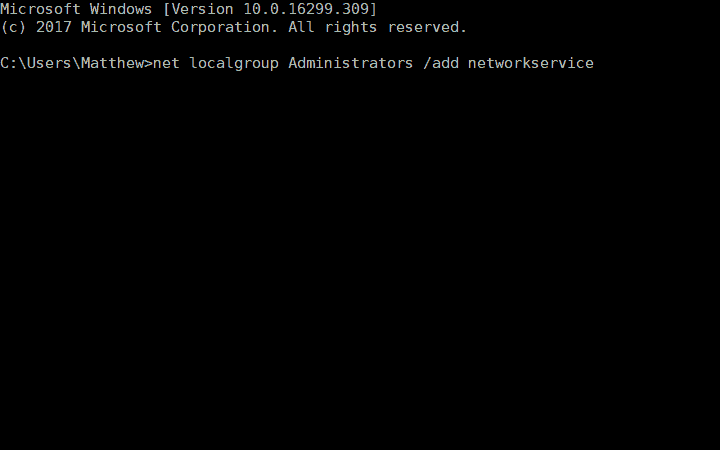
- कमांड प्रॉम्प्ट में 'नेट लोकलग्रुप एडमिनिस्ट्रेटर / ऐड लोकल सर्विस' दर्ज करें, और रिटर्न कीबोर्ड की दबाएं।

- इसके बाद, अपने डेस्कटॉप या लैपटॉप को पुनरारंभ करें।
3. नेटवर्क एडेप्टर कार्ड ड्राइवर को पुनर्स्थापित करें
DPS त्रुटि दूषित नेटवर्क एडेप्टर ड्राइवर के कारण भी हो सकती है। इस प्रकार, नेटवर्क एडेप्टर ड्राइवर को फिर से स्थापित करने से समस्या हल हो सकती है। आप नेटवर्क एडॉप्टर को इस प्रकार अनइंस्टॉल करके फिर से इंस्टॉल कर सकते हैं।
- विंडोज़ में रन एक्सेसरी खोलें।
- रन में 'devmgmt.msc' दर्ज करें और क्लिक करें ठीक है डिवाइस मैनेजर खोलने के लिए।

- उस श्रेणी का विस्तार करने के लिए नेटवर्क एडेप्टर पर डबल-क्लिक करें।
संभावित त्रुटियों का पता लगाने के लिए सिस्टम स्कैन चलाएँ

डाउनलोड रेस्टोरो
पीसी मरम्मत उपकरण

क्लिक स्कैन शुरू करें विंडोज मुद्दों को खोजने के लिए।

क्लिक सभी की मरम्मत पेटेंट प्रौद्योगिकियों के साथ मुद्दों को ठीक करने के लिए।
सुरक्षा समस्याओं और मंदी का कारण बनने वाली त्रुटियों का पता लगाने के लिए रेस्टोरो रिपेयर टूल के साथ एक पीसी स्कैन चलाएँ। स्कैन पूरा होने के बाद, मरम्मत प्रक्रिया क्षतिग्रस्त फाइलों को ताजा विंडोज फाइलों और घटकों के साथ बदल देगी।
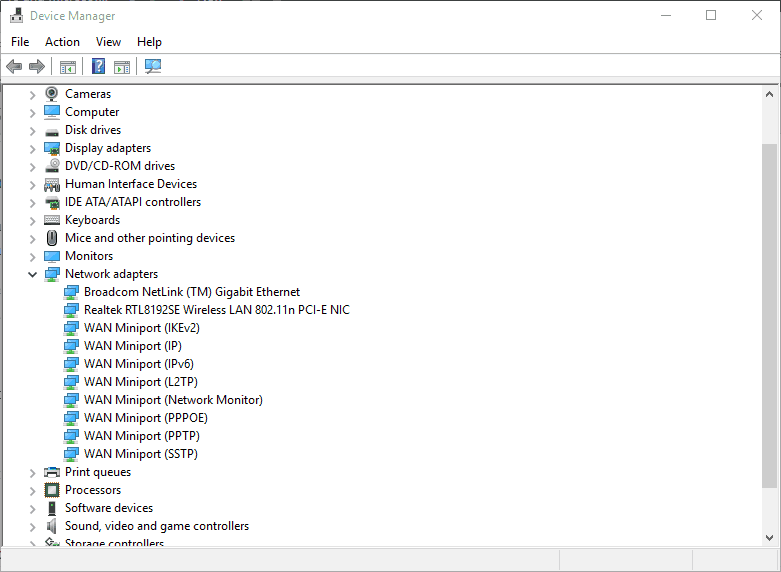
- अपने नेटवर्क एडेप्टर पर राइट-क्लिक करें और चुनें डिवाइस अनइंस्टॉल करें विकल्प।
- क्लिक कार्य और चुनें हार्डवेयर परिवर्तनों के लिए स्कैन करें विकल्प।
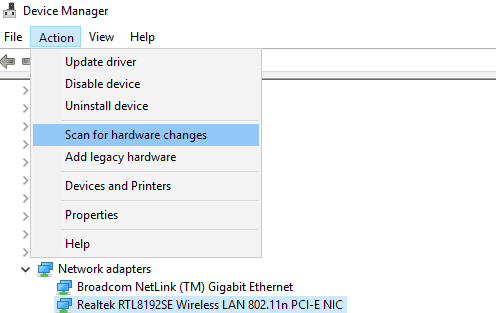
- फिर विंडोज ओएस को रीस्टार्ट करें।
- यदि आपके नेटवर्क एडेप्टर ड्राइवर को अपडेट करने की आवश्यकता है, तो नेटवर्क एडेप्टर निर्माता की वेबसाइट से नवीनतम ड्राइवर डाउनलोड करके इसे अपडेट करें। खुला हुआ यह पन्ना ड्राइवरों को अद्यतन करने के लिए आगे के दिशानिर्देशों के लिए।
- सम्बंधित: Windows 10 उपयोगकर्ताओं के लिए शीर्ष 7 हार्डवेयर निदान उपकरण
4. विंडोज को एक पुनर्स्थापना बिंदु पर वापस रोल करें
कुछ उपयोगकर्ताओं ने कहा है कि सिस्टम पुनर्स्थापना उपयोगिता उनके लिए डीपीएस त्रुटि को ठीक कर दिया है। इसलिए विंडोज को ऐसे समय में वापस करना जब आप नेटवर्क से जुड़ सकते हैं तो समस्या ठीक हो सकती है। आप निम्नानुसार विंडोज 10 में सिस्टम रिस्टोर का उपयोग कर सकते हैं।
- आप रन में 'rstrui' दर्ज करके और दबाकर सिस्टम रिस्टोर टूल को खोल सकते हैं ठीक है बटन।
- दबाएं अगला सिस्टम पुनर्स्थापना बिंदुओं की सूची खोलने के लिए बटन।

- Windows को वापस रोल करने के लिए एक पुनर्स्थापना बिंदु का चयन करें।
- पुनर्स्थापना बिंदु के बाद स्थापित प्रोग्राम हटा दिए जाते हैं। यह देखने के लिए कि पुनर्स्थापना बिंदु के लिए कौन सा सॉफ़्टवेयर हटा दिया जाता है, दबाएं प्रभावित कार्यक्रमों के लिए स्कैन करें बटन।

- दबाएं अगला तथा खत्म हो आपके चयनित पुनर्स्थापना बिंदु की पुष्टि करने के लिए बटन। Windows तब चयनित पुनर्स्थापना बिंदु पर पुनरारंभ होगा।
5. सिस्टम फ़ाइल चेकर स्कैन चलाएँ
अंत में, आपको DPS त्रुटि को हल करने के लिए कुछ सिस्टम फ़ाइलों को ठीक करने की आवश्यकता हो सकती है। आप विंडोज़ में सिस्टम फाइल चेकर उपयोगिता के साथ ऐसा कर सकते हैं जो दूषित सिस्टम फाइलों की मरम्मत करता है। इस तरह आप SFC टूल से स्कैन शुरू कर सकते हैं।
- विंडोज 10 टास्कबार पर कॉर्टाना बटन दबाएं।
- खोज बॉक्स में 'cmd' इनपुट करें, कमांड प्रॉम्प्ट पर राइट-क्लिक करें और चुनें व्यवस्थापक के रूप में चलाएं.
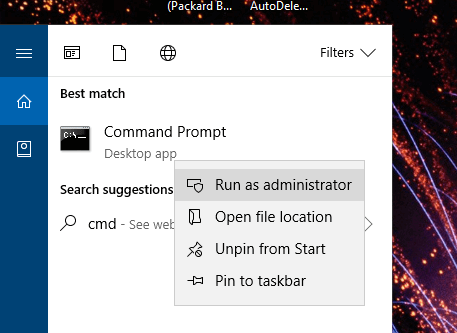
- सबसे पहले, प्रॉम्प्ट में 'DISM.exe /Online /Cleanup-image /Restorehealth' दर्ज करके और रिटर्न दबाकर डिप्लॉयमेंट इमेज सर्विसिंग टूल चलाएँ।
- फिर कमांड प्रॉम्प्ट में 'sfc / scannow' दर्ज करें, और एंटर कुंजी दबाएं।

- स्कैन को समाप्त होने में 30 मिनट तक का समय लग सकता है। अपने लैपटॉप या डेस्कटॉप को पुनरारंभ करें यदि स्कैन फाइलों की मरम्मत करता है।
उन प्रस्तावों में से एक, या अधिक, संभवतः निदान नीति सेवा त्रुटि को ठीक कर देंगे और आपके नेट कनेक्शन को पुनर्स्थापित कर देंगे। यह लेख कुछ और सामान्य संकल्प भी प्रदान करता है जो विंडोज 10 में इंटरनेट कनेक्शन को ठीक कर सकते हैं।
संबंधित कहानियों की जाँच करने के लिए:
- फिक्स: डायग्नोस्टिक्स पॉलिसी सर्विस के कारण खेलों में हकलाना
- विंडोज 10 में मेमोरी डायग्नोस्टिक टूल mdsched.exe समझाया गया है
- StorDiag.exe नवीनतम विंडोज 10 स्टोरेज डायग्नोस्टिक टूल है
 अभी भी समस्याएं आ रही हैं?उन्हें इस टूल से ठीक करें:
अभी भी समस्याएं आ रही हैं?उन्हें इस टूल से ठीक करें:
- इस पीसी मरम्मत उपकरण को डाउनलोड करें TrustPilot.com पर बढ़िया रेटिंग दी गई है (इस पृष्ठ पर डाउनलोड शुरू होता है)।
- क्लिक स्कैन शुरू करें Windows समस्याएँ ढूँढ़ने के लिए जो PC समस्याएँ उत्पन्न कर सकती हैं।
- क्लिक सभी की मरम्मत पेटेंट प्रौद्योगिकियों के साथ मुद्दों को ठीक करने के लिए (हमारे पाठकों के लिए विशेष छूट)।
रेस्टोरो द्वारा डाउनलोड किया गया है 0 इस महीने पाठकों।
![उत्तरजीविता के नियम वर्तमान में एमुलेटर त्रुटि का समर्थन नहीं करते हैं [फिक्स]](/f/62d0c562ef7396bcad8d8f3c2c0578d3.jpg?width=300&height=460)
![Google क्रोम ऑटो लॉगिन काम नहीं कर रहा है [त्वरित सुधार]](/f/6c99b0f9a1ec14abb4163ccba3072536.jpg?width=300&height=460)
